一 : 史上最强Fedora10安装与启动教程(1)
【51CTO.com 独家特稿】本文将详细介绍Fedora10安装与Fedora10启动。如何正确、合理地安装和启动Linux,是正确使用和保证Linux安全的第一步。
1.1 Fedora 10的安装
1.1.1 硬件需求
其实,Linux内核运行对硬件要求很低,在很多嵌入式系统中使用的Linux内核很多不到100K。当然我们使用的Linux服务器版或者桌面版就比较庞大。以Fedora 10为例,其完全安装大概要占用硬盘空间6G,默认安装占用硬盘空间4G左右。推荐使用1024MB以上内存,当然不同的版本对硬件要求也有不同的控制,希望比较更多版本的51CTO.com读者可以参看《三世同堂:纵向对比Fedora 9/10/11》。
1.1.2 安装方式
一般来说,Fedora 10可以使用三种安装方式:光盘安装,硬盘安装和网络安装。
光盘安装:光盘安装是最理想和最简单的安装方式。下一节将详细讲述这种安装方式。
硬盘安装:如果机器没有光驱,或者没有Fedora 10安装光盘,那么可以考虑硬盘安装方式。硬盘安装前首先要将安装光盘的ISO镜像文件拷贝到硬盘的某个目录下(Fedora 10的CD安装光盘有6个ISO文件,一般安装过程使用前4个ISO文件即可)。解压缩第一个ISO文件(假定解压到e:\ shrike-i386-disc1目录下),接下来就是制作Linux安装软盘,在DOS下安装软盘制作过程如下:
cd e:\ shrike-i386-disc1\dosutils//改变当前目录到rawrite所在目录
rawrite//执行rawrite程序
..\images\boot.img//指定Linux映像文件名
a://指定安装软盘所在的驱动器
有了安装软盘后,用该软盘做系统启动盘启动机器,即可见到如图 1所示界面。按回车键后系统会询问Fedora 10安装ISO文件所在目录,正确指定该目录后的安装过程和光盘安装过程完全一样。当然任何一个操作系统都可以利用硬盘进行安装,有兴趣安装Windows7的51CTO.com读者可以参考《没有刻录机?Windows 7硬盘安装四大法》,或者您不想直接安装Fedora,也可以选择《在Windows下把Fedora安装到U盘上启动》。
网络安装:Fedora 10支持HTTP和FTP两种协议的网络安装。适合于本地机器没有光驱,而知道网上ISO文件所在URL的Linux安装。网络安装也要制作系统安装软盘,并用该软盘启动机器,机器启动后选择图像安装或文本安装均可,在接下来的安装方式中选择“网络安装”,指定安装ISO文件所在的URL,接下来和光盘安装类似。
1.1.3 安装过程
下面以Fedora 10光盘安装为例,详细讲述Linux的安装过程。
(1)用光盘引导机器:首先用Fedora 10的安装光盘引导机器,正确引导后将出现图 1所示的界面。直接按回车将进入图形安装模式。图 1中有如下几个安装选项:
Install or upgrade an existing system:安装或者更新已有系统;
Rescue installed system:急救模式,用于恢复系统;
Boot from local drive:从本地硬盘安装;
Memory test:内存测试。
本文介绍的安装过程采用第一个安装选项进行。
(2)介质检查:选择是否需要介质检查,如图 2所示。这是事先检查安装光盘文件是否完整,是否没有损坏。如果确信光盘没有问题,可以直接单击【Skip】按钮,如果确实想检查可以单击【OK】按钮。
(3)开始安装:如图 3所示,系统显示Fedora 10安装欢迎信息,直接单击【Next】按钮进入下一画面。

图 1 选择安装界面
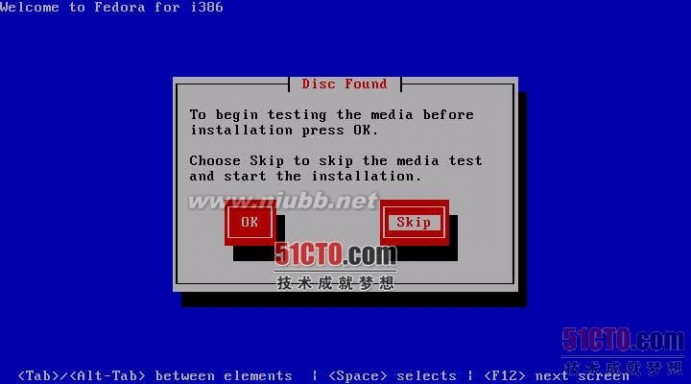
图 2 介质检查

图 3 开始安装
史上最强Fedora10安装与启动教程(1)_u盘安装fedora
(4)选择安装过程中的界面语言:如图 4所示,选择安装过程中的界面语言。此处笔者选择的是“Chinese Simplified(简体中文)”。单击【Next】按钮进入下一个画面。
(5)选择键盘类型:如图 5所示,选择键盘类型,一般使用US English 103键盘。如果系统使用的不是默认的键盘,请选择其他类型。系统一般都能够识别正确的键盘类型。选择好键盘类型后,单击【下一步】按钮进入下一个画面。
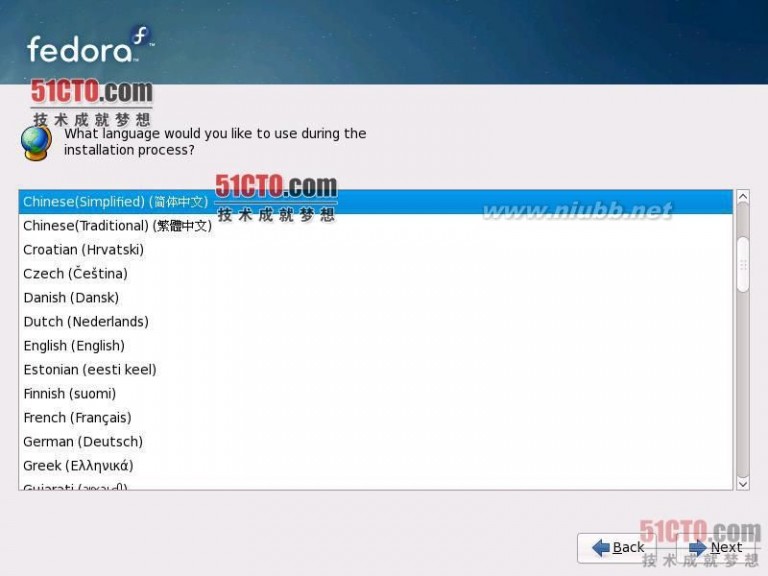
图 4 选择安装过程中的界面语言
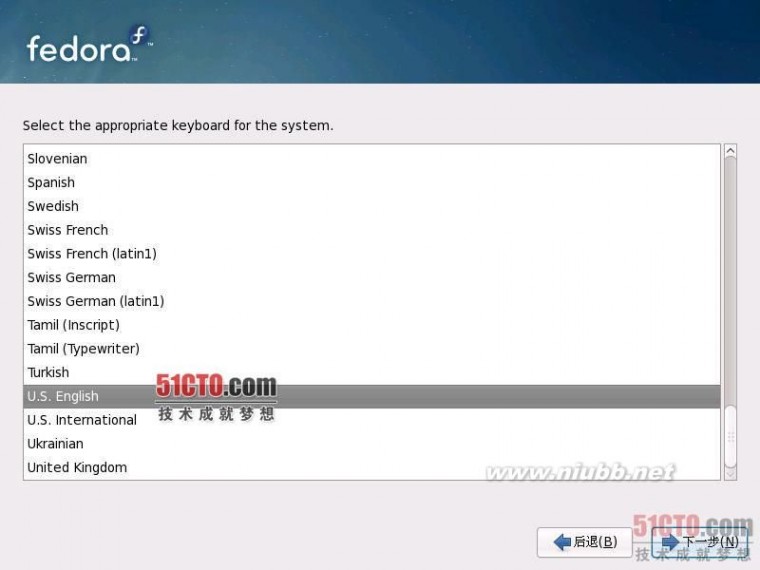
图 5 选择系统键盘类型
(6)定义主机名:由于Fedora 10是一种网络操作系统。为了使计算机在网络上使用,可以在网络中定义计算机的主机名,如图 6所示:
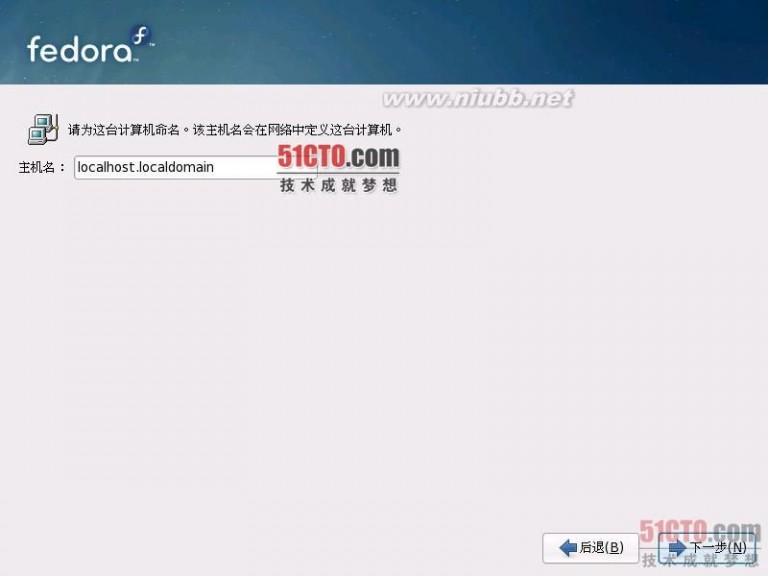
图 6 定义主机名
(7)选择用户所在时区:这里一般应该选择“亚洲/上海”,因为我国都使用北京时间。也可以通过这里设置时钟服务器,使得本机时钟保持和所设置的服务器的时钟同步。如图 7所示。
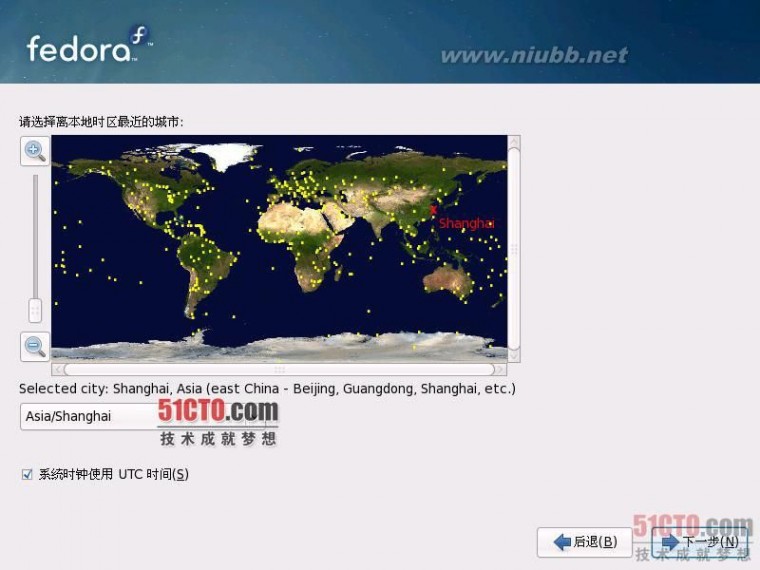
图 7 选择时区
(8)设置root口令:如图 8所示,这里用来设置系统root用户密码。root拥有执行所有程序、查看所有文件和系统配置的权限。如果root密码被人破解,则将对系统造成很大的危害,因此root密码应该设置得复杂一点,最好是数字与字母相结合,而且尽量不要用字典里面的词语。
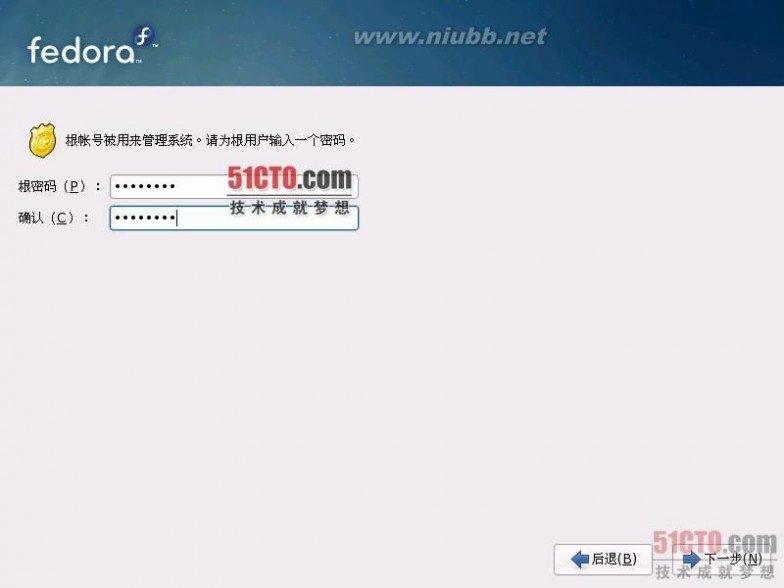
图 8 设置根用户口令
史上最强Fedora10安装与启动教程(1)_u盘安装fedora
(9)选择分区设置:接下来是选择分区设置。如图 9所示,用户可以从图上所列的5个选项中进行选择。由于分区关系到用户的使用习惯和今后的使用效果,因此一般建议用户选择“建立自定义的分区结构”选项,并单击【下一步】按钮。
(10)分区:如图 10所示,系统显示检测到的所有驱动器及其所有分区。用户可以在空闲空间新建分区,也可以选择某个分区进行编辑,还可以删除某些分区。

图 9 选择分区设置
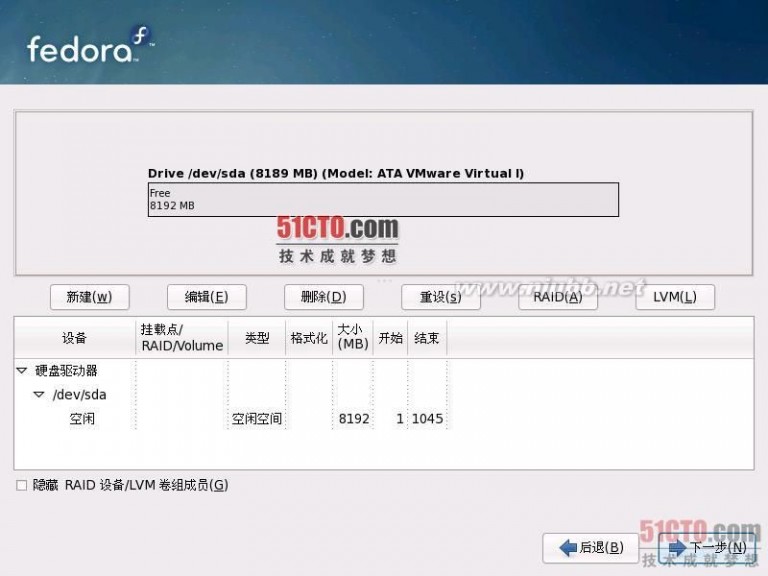
图 10 定制系统分区
(11)新建文件分区:一般安装Linux至少需要两种分区,一个就是Swap分区,用于虚拟内存的交换分区,由操作系统管理,用户不能使用。其大小一般设置为物理内存大小的2倍比较合适,太小了不能较好地起到虚拟内存的作用,太大了则浪费硬盘空间。另外一个分区就是安装Linux文件系统的分区。Ext2是Linux专用的文件系统,Ext3是Ext2的升级版本,所以现在一般建议采用Ext3作为Linux的文件系统。单击【新建】按钮将出现如图 11中的“添加分区”的对话框。如果选择的文件系统类型是“Swap”,那么只需要指定其分区大小即可。如果选择的文件系统类型不是“Swap”,还有一个指定挂载点的问题。如图 11所示,挂载点指定分区将用来保存Linux操作系统目录树中的某个目录。至少应该指定一个挂载点“/”。

图 11 新建文件系统
史上最强Fedora10安装与启动教程(1)_u盘安装fedora
(12)配置Linux引导装载程序:Fedora 10默认使用GRUB作为其引导装载程序。如图 12所示,单击【添加】按钮可以在开机引导装载程序运行时操作系统选择菜单中添加一个操作系统选项。单击【编辑】按钮可以编辑开机引导装载程序运行时操作系统选择菜单的显示结果。单击【删除】按钮可以删除一个已有的操作系统选项。
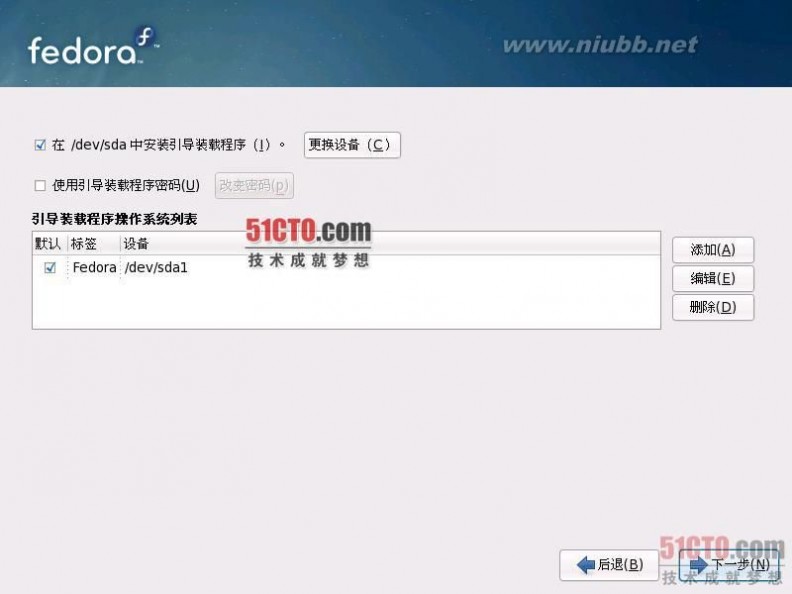
图 12 配置Linux引导装载程序
(12)定制安装包:Fedora 10包含了大量的软件安装包给用户使用,用户可以选择图 13中最下方所示的【现在定制】选项,单击【下一步】按钮进入如图 14所示的界面进行选择和设置。图 14中显示了Fedora 10中对服务器类别提供的详细安装包情况。
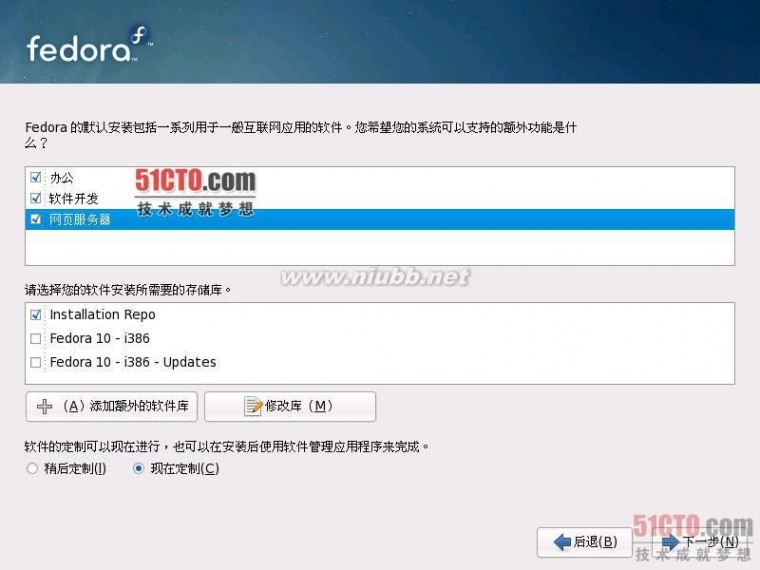
图 13 进入包定制选项
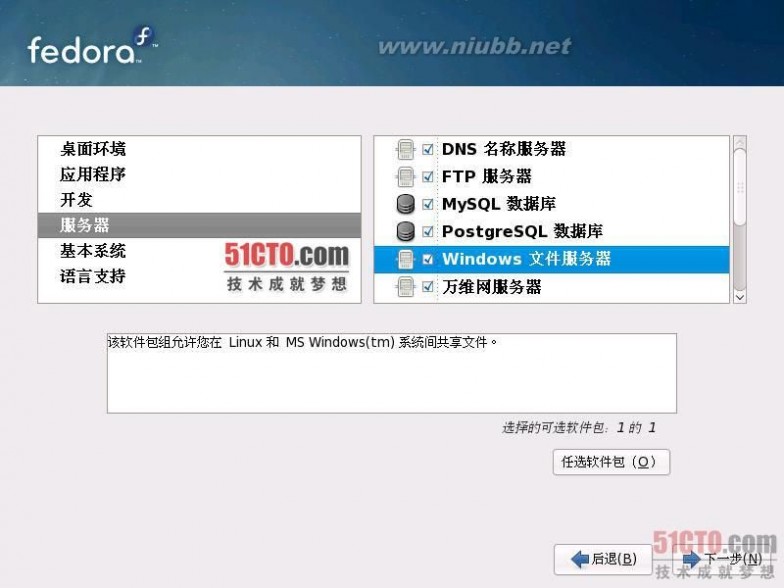
图 14 安装包选择
史上最强Fedora10安装与启动教程(1)_u盘安装fedora
(13)安装软件包:到这里系统已经收集好了用户的各项信息,下面就是安装软件包的过程。依据机器硬件配置和用户选择安装的软件集合大小,这个过程需要的时间会有较大差异,大致需要1个小时到1.5小时不等。如图 15所示。
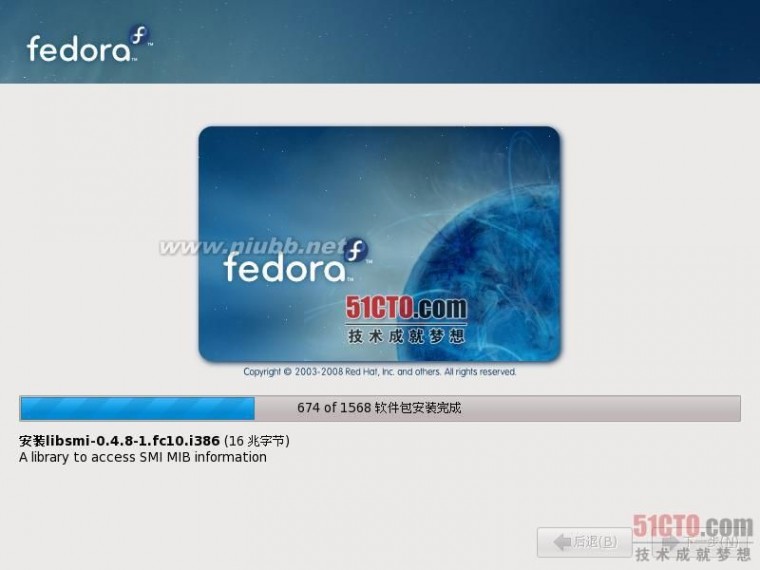
图 15 Fedora 10安装过程示意
(14)安装完成:到这里,系统已经初步安装完毕。如图 16所示,系统会提示取出安装过程中使用的安装介质。单击【退出】按钮将机器重新启动后将进入首次使用前的一些其他配置界面。
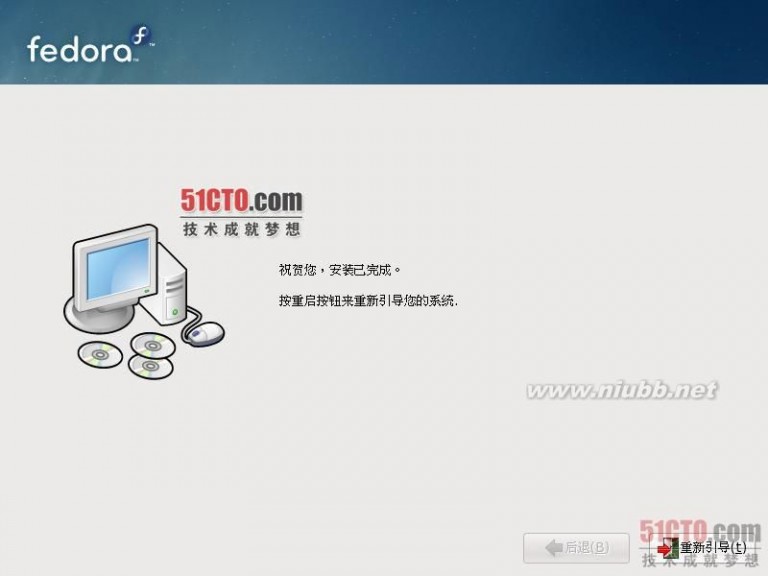
图 16 Fedora 10安装完成
史上最强Fedora10安装与启动教程(1)_u盘安装fedora
(15)首次运行前的欢迎信息:这是首次运行前的欢迎信息,如图 17所示,直接单击【下一步】按钮即可。

图 17 第一次运行欢迎界面
(16)许可证信息:Fedora 10提供了详细的许可证信息给用户进行参考,也对用户的使用、分发和基于该软件的开发制定了相应的规章制度,如图 18所示,建议用户在使用前对其进行详细了解。

图 18 Fedora 10的许可证信息
(17)新建普通用户账号:Linux操作系统root权限太大,一般情况下不建议采用root登录系统,所以有必要新建普通用户账号。输入普通用户的用户名、用户全称、口令及确认口令即可新建普通用户。如图 19所示。另外,Fedora 10还允许用户对该用户进行诸如kerberos或者NIS的网络验证,以提供更高的安全性,如图 20所示。
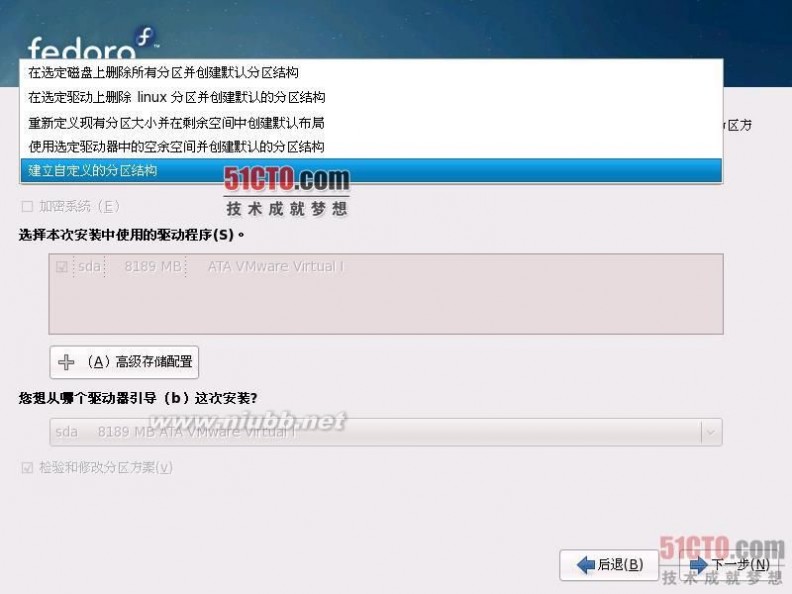
图 19 创建新用户
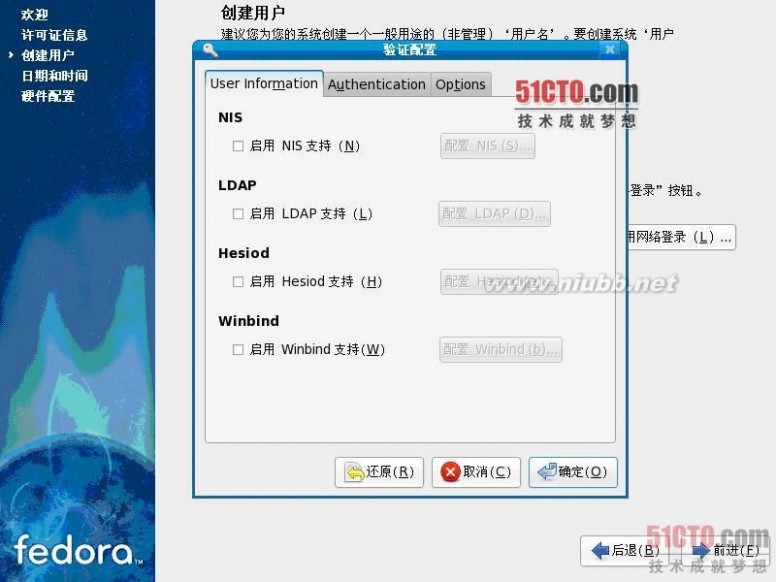
图 20 用户验证配置
史上最强Fedora10安装与启动教程(1)_u盘安装fedora
(18)设置日期和时间:如图 21所示,可以在这里设置系统时钟,这里选择【启用网络时间协议】单选框,并配置相应时间服务器,启用网络时间协议。用户可以根据具体情况选择是否启用网络时间协议。
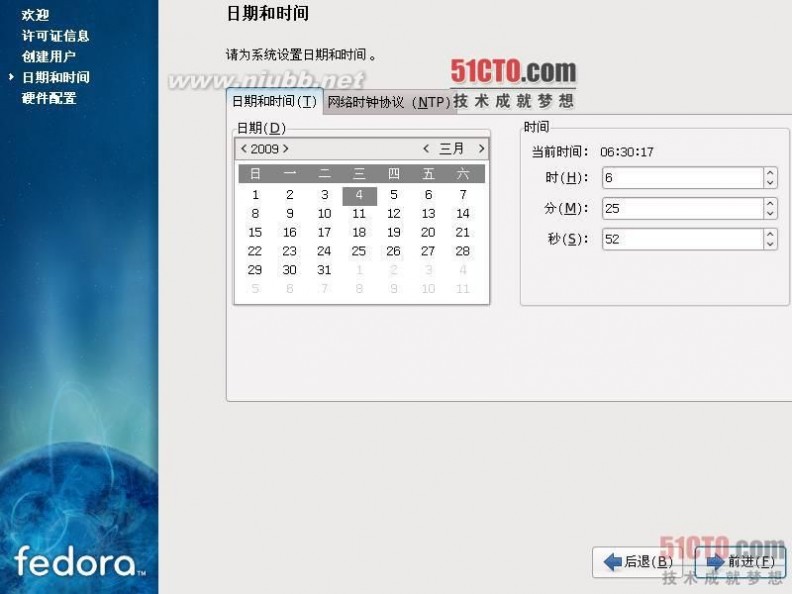
图 21 设置日期和时间
(19)硬件设置:除上述设置外,用户还可以在硬件设置中对声卡、网卡等进行详细设置,过程比较简单,这里就不再赘述。
(20)输入用户名及其密码:如图 22所示界面,用户可以输入用户名及其相应密码进入Fedora 10,也可以输入在安装过程中添加的某个普通用户账号及其相应密码进入系统。
(21)开始使用操作系统:如图 23所示界面,用户成功登录后,系统即显示Fedora 10的桌面,用户就可开始使用刚刚安装的操作系统了。

图 22 输入用户名及其密码
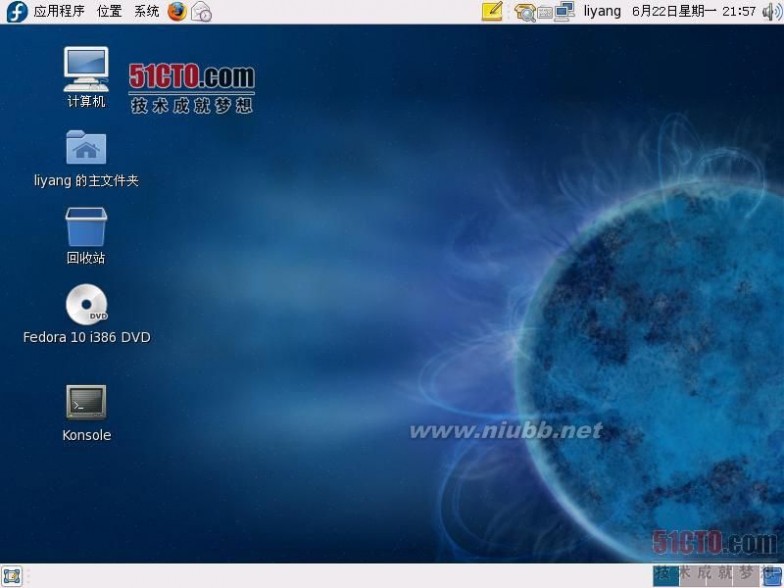
图 23 开始使用操作系统
史上最强Fedora10安装与启动教程(1)_u盘安装fedora
1.2 Fedora 10的启动与登录
启动Linux操作系统,须要安装Linux启动器,常见的Linux启动器有两种:LILO(LInux LOader)和GRUB(GRand Unified Bootloader)。Fedora 10默认采用GRUB作为其启动器。LILO或GRUB不仅可以引导Linux,也可以引导其他操作系统,包括MS-DOS或Windows XP、Windows Server 2003、Windows 2000等。在安装Linux时,启动器可以装在硬盘的MBR(主引导记录)中,也可以安装在活动分区的引导扇区中。
计算机加电启动时,BIOS装载MBR,然后从当前活动分区启动,LILO或GRUB获得引导过程的控制权,并显示相应提示符提示用户选择需要启动的操作系统。图 31显示了使用GRUB时的引导界面。
当引导程序成功完成引导任务后,Linux从其手中接管了CPU的控制权,然后CPU就开始执行Linux的核心映像代码,开始Linux启动过程。对于图形方式用户来说,Linux将显示一个图形化的登录界面,登录成功后可以直接进入KDE、Gnome等窗口管理器。
1.2.1 安全登录Linux
接通安装好Linux系统的机器电源开关后,屏幕上将快速闪过一串串启动内容的文字提示,在服务启动一串绿色的“[OK]”后,系统显示:
linux login:
提示用户登录。如果用户想要以用户jerry的身份登录,在“login:”后面输入“jerry”,然后回车,系统提示:
Password:
该提示提醒用户输入在安装时设定的系统管理员密码并回车,如果密码正确,系统将完成登录。成功登录后系统提示:
[jerry@linux /root]#
一般情况下,为了安全考虑不推荐使用root账号登录系统。因为root账号权限太大,很容易由于误操作导致系统不正常。所以一般以普通用户账号登录系统。并且,在Fedora 10中,该系统强制不许用户以root身份登录系统,这也从系统层面尽可能地保护了root用户权限有可能出现的滥用和误用情况。
假设用户以账号yang登录系统,登录成功后系统显示[yang@linux /root]$作为提示符。在使用yang账号的过程中如果要完成某些只有root账号才能执行的操作,要临时以root账号登录,或者想要以其他账号临时登录系统,Linux系统提供了su命令。su命令格式如下:
Su 用户名
如果要退出某个用户的登录,可以使用exit命令。如前面所述的临时用root登录完成用户希望的操作后,用户想要重新回到yang的账号下继续操作系统,可以输入exit命令并回车即可。
1.2.2 退出Linux
Linux提供了三种退出系统的命令:shutdown、halt和reboot。这三个命令在一般情况下只有系统的超级用户(一般是指root)才可以执行。输入没有参数的shutdown命令,两分钟之后即可关闭系统。在这段时间,Linux将提示所有已经登录系统的用户系统将要退出。
该命令的一般格式为:shutdown [选项] [时间] [警告信息]。
其中,命令中[选项]的含义为:
k:并不真正关机,只是发出警告信息给所有用户。
r:关机后立即重新启动。
h:关机后不重新启动。
f:快速关机,重启动时跳过fsck。
n:快速关机,不经过init程序。
c:取消一个已经运行的shutdown。
如果要设定等待的时间,可以使用[时间]的选项:
Onow:立即退出系统。
O+mins:在指定的分钟之后退出系统。
Ohh:ss:在指定的时间退出系统。
在关掉系统之前,系统会自动产生一个/etc/nologin文件,用于说明系统即将关闭,用户不能登录进入。在这段时间中,只有系统管理员可以进入。如果用户要获得有关shutdown命令的更详细的帮助,可以使用man shutdown命令。
halt命令相当于shutdown -h now ,表示立刻关机。reboot命令相当于shutown -r now ,表示立刻重启。
二 : 揭开11种史上最全胎教教程
孕妇如何胎教?
(一)音乐胎教法详解
主要是以音波刺激胎儿听觉器官的神经功能,来达到激发大脑的右脑突触迅速发育。从孕12周起,便可有计划地实施。首先要认识胎教音乐的作用。胎教主要作用就是对宝宝大脑发育给以必要的激发,首选方法就是给胎宝宝听音乐,孕妈妈高雅的音乐环境中欣赏世界。
[www.61k.com)名画等等。这是被世界公认的最有效的胎教方法。胎教和早教音乐主要是经典的古典音音乐。不会选择的可以选择一些专家和专业机构筛选胎教音乐合集。很多的早教专家都在反复强调音乐和绘画艺术品对宝宝右脑开发的重要作用。著名的早教专家王财贵教授在北师大等多处演讲中反复强调说"胎儿3个月起到3岁听遍古典音乐看遍世界名画,将对宝宝的一生产生重大的影响,好的东西耳濡目染,不好的东西也是耳濡目染。
(二)抚摸胎教法详解
婴幼儿的天性是需要爱抚。胎儿受到母亲双手轻轻地抚摩之后,亦会引起一定的条件反射,从而激发胎儿活动的积极性,形成良好的触觉刺激,通过反射性躯体蠕动,以促进大脑功能的协调发育。孕妇每晚睡觉前先排空膀胱,平卧床上,放松腹部,用双手由上至下,从右向左,轻轻地抚摩胎儿,就像在抚摩出生后的婴儿那样,每次持续5分钟~10分钟。但应注意手活动要轻柔,切忌粗暴。
(三)触压拍打胎教法详解
孕24周以后,可以在孕妇腹部明显地触摸到胎儿的头、背和肢体。自此时开始,每晚可让孕妇平卧床上,放松腹部,使胎儿在"子宫内散步"、做"宫内体操"。这样反复的锻炼,可以使胎儿建立起有效的条件反射,并增强肢体肌肉的力量。经过锻炼的胎儿出生后肢体的肌肉强健,抬头、翻身、坐、爬、行走等动作都比较早。但要记住,一旦胎儿出现踢蹬不安时,便应立即停止刺激,并轻轻抚摩之,以免发生意外。
(四)光照胎教法详解
胎儿的视觉较其他感觉功能发育缓慢。孕27周以后胎儿的大脑才能感知外界的视觉刺激;孕30周以前,胎儿还不能凝视光源,直到孕36周,胎儿对光照刺激才能产生应答反应。因此,从孕24周开始,每天定时在胎儿觉醒时用手电筒(弱光)作为光源,照射孕妇腹壁胎头方向,每次5分钟左右,结束前可以连续关闭、开启手电筒数次,以利胎儿的视觉健康发育。但切忌强光照射,同时照射时间也不能过长。通过以上各种方法,综合地对胎儿进行教育、训练,沟通了信息,形成父母与胎儿之间的相互结合,对于出生后婴儿的智力开发十分有利。对孕期中进行的各种胎教训练,均应详细地记录下来。例如,胎动的变化是增加还是减少,是大动还是小动,是肢体动还是躯干动等等。经过一段训练后,即可总结一下胎儿对某种刺激是否建立起特定的反应或规律。这样将有助于医生对胎儿发育情况的了解。在此期间,一定不要忘记对孕妇本身实施的其他一切保健措施。
三 : iPhone史上最全的使用教程
iPhone史上最全的使用教程
iPhone的解锁、越狱、激活、固件等等是什么意思,有什么分别
这几天看见好多新人问这几个词的含义及区别。[www.61k.com]我在这儿说说我的看法,不是官方解释,不懂的学习一下,懂的绕道,如有错误,敬请指正!
第一次买来时或恢复官方固件后,iPhone会处于那种只能拨打紧急电话状态,不能使用其它功能,如果要使用其它功能,就必须进行一项操作,那就是“激活”。一般有锁版的只有使用对应运营商的卡(如美国的AT&T卡)或者无锁版使用任何卡,才可以激活。激活之后就可以使用其它功能了。
有人说:“放屁,老子用的美版,移动的卡,怎么从来不用激活就可以使用啦?”这里就要说到“越狱”,一般来说,有锁版的不签约用户,可以不激活,可以不软解,但不能不越狱!越狱主要有两个作业:第一就是使用破解软件和第三方软件,第二就是绕过官方的激活操作(具体原理不清楚,不知是绕过还是欺骗,希望高人指点)。
什么叫“软解”呢?“软解”是“软件解锁”的简称。那什么叫“解锁”呢?解锁解锁,解的是网络运营商的锁。为什么为什么这么61阅读页):http://www.apple.com.cn/itunes/download/
iTunes傻瓜式新手入门同步使用详解请点击这里
======================================================================
================================================================================
如果以上固件满足不了你,全部iPhone/iPodtouch历史固件1.x ,2.x ,3.x请点击:
http://www.felixbruns.de/iPod/firmware/
此链接为德国一位苹果粉丝FelixBruns收录的从一代iPod仅有1.99mb的\"迷你\"固件到iPhone 3GS最新接近300mb的3.0.1\"巨无霸\"固件,看看这大大小小将近70个的固件整容似乎也是在读一本苹果消费电子演变史。
该网站不但有iPhone/iPodtouch固件,甚至涵盖了iPodshuffle/mini/nano/classic的全系列固件。极具收藏价值。
91官网链接:
iPhone/iPod Touch全系列固件下载
==============================================================================================
关于如何升级的问题:
iTune上按住Shift+更新/恢复,选中下载得到的固件即可。二者区别在于,Shift+更新是保留原始文件的升级,联络人等信息会保留,也会残留一些以前越狱时添加进系统的文件;Shif+恢复会清空全部数据,同样会有越狱残留文件。DFU模式下恢复固件是完全刷机,不会有任何残留。
iPhone/iPod touch不会因为刷机变砖,你的iPhone/iPod出现任何问题都可以下载以上固件用iTunes进行恢复,即恢复出厂设置,买来时的样子
1.下载要恢复的固件版本
2.将iPhone/iPod touch用USB连接电脑,打开iTunes,按住键盘上的“Shift”再点iTunes里的“恢复”,然后选择你刚才下载的自制固件就可以了!
如果问题严重连接不上电脑iTunes不识别设备,请用DFU模式刷机:
1. 将iPhone/iPod touch用USB连接电脑并启动iTunes。
2. 按住Power(开关机键)和Home(下面的圆按键)10秒,等你的iPhone一黑屏(根据经验,大概在黑屏后0.5-1秒后),松开Power键,并保持按住Home键,直到iTunes认出来你的iPhone。
3. 这时Windows首先会发现一些新的硬件,并自行驱动,在iTunes自动识别出iPhone后,会弹出来一个提示框。“iTunes已检测到一个处于恢复模式的iPhone,您必须恢复此iPhone然后配合iTunes使用它”。这时候点击确定。
4. 按住键盘上的shift键,点选恢复,选择硬盘上已经下载的最新固件,开始恢复过程。
5. 直到iPhone上显示一条数据线连接的画面,iTunes提示固件恢复已完成,则完成了固件
这里给简单给大家大体介绍下iPhone的各个版本,让大家大体有个了解。适合超级小白。
iPhon一代 4G 8G 18G (金属后壳)
iPhone3G 二代 8G 黑色 16G有黑色白色(塑料后壳)
iPhone3GS 三代 16G黑白 32G黑白(塑料后壳)
1.有锁版即定制机,类似中国的移动心机,联通定制机,即该iPhone锁定了此运营商的SIM卡,不能更换其他国家或者运营商的SIM卡,锁住了基带,如果不软解的话即无法使用。有锁版的同学们一定要管住自己邪恶的双手~~~~~当iTunes提示你发现新版本是否升级,毫不犹豫的选择:否!!! 不然升级后基带被锁变成iPod touch,别找我哭~~~
2.无锁版插卡即用。信号最稳定。价格也高一些。iTunes任意升级降级,无需关心基带问题。
3.内置卡贴机奸商们拆机内置卡贴来充当无锁机。鉴别方法可以插入两张不同的SIM卡,然后看ICCID号码是否更换,用iPhone打开设置→通用→关于本机→ICCID,此处应该是5段4位号,一共20位,和sim卡的背面号码一致,换不同的sim卡,机器显示的ICCID号码应该随之变化,如果是内置卡贴则不会变化。
4.88827机即“假港版”,序列号为88827开头的机,这个前段时间终于浮出水面,是美版改港版。
5.官方翻新机 5K开头的序列号是官方翻新机,这种机器大家可以放心使用,理论上和新机是没有区别的。苹果承诺官方翻新所有部件全部都是性能合格的,电池、附件(如耳机等)都是全新的。并且保修三个月。
iPhone一代已经永久解锁,三代目前还有部分地区没有上市
所以以二代iPhone3G为例简单介绍下版本
香港/澳门行货: MB489ZP/A MB496ZP/A MB500ZP/A
新西兰Vodafone: MB489X/A MB496X/A MB500X/A
新加坡行货:MB489ZA/A MB496ZA/A MB500ZA/A
意大利TIM/Vodafone:MB489T/A MB496T/A MB500T/A
捷克行货:MB489CZ/A MB496CZ/A MB500CZ/A
MB490CZ/A MB497CZ/A MB501CZ/A
希腊行货:MB489GR/A MB496GR/A MB500GR/A
卢森堡行货:MB489NF/A MB496NF/A MB500NF/A
俄罗斯行货:MB489RS/A MB496RS/A MB500RS/A
南非行货:MB489SO/A MB496SO/A MB500SO/A
不在上列编号的,除可提供解锁运营商销售的IPHONE之外(APPLE网上有列出,例如澳版OptusMB489X/A,MB496X/A,MB500X/A)
==============================================================================================
以上是常见的iPhone3G无锁型号。更详列表介绍请点击:
3G iPhone 各地区型号对照表
iPhone系统常用文件夹位置
时间:2009-01-08 人气指数:3,341 作者: 我要评论(11) 正文背景色: 核心提示:iPhone系统常用文件夹位置以及简单介绍1、【/Applications】常用软件的安装目录(app文件安装方式,以及PXL,Cydia安装的程序均在此目录)
2、【/private/var/mobile/Applications】通过iTunes同步的ipa程序安装在该目录
3、【/private/var/stash】Cydia做目录迁移后会将迁移的目录放置在此目录下,并在每个被迁移的目录后加上随机的6位字符
4、【/private/var/mobile/Media/DCIM】相机拍摄的照片文件存放目录
5、【/private/var/mobile/Media/iTunes_Control/Music】iTunes上传的多媒体文件(例如MP3、MP4等)存放目录,文件没有被修改,但是文件名字被通过算法HASH修改了,直接下载到电脑即可读取。
6、【/private/var/mobile/Media/EBooks】电子书存放目录
7、【/Library/Ringtones】系统自带的来电铃声存放目录(用iTunes将文件转换为ACC文件,把后缀名改成.m4r,用91手机助手传到/Library/Ringtones即可)
8、【/private/var/mobile/Library/AddressBook】系统电话本的存放目录。
9、【/Library/Wallpaper】系统墙纸的存放目录
10、【/System/Library/Audio/UISounds】系统声音文件的存放目录
11、【/private/var/root/Media/PXL】PXL数据库,所有通过PXL安装的程序均会记录在该目录下,包含PXL程序的图标以及安装卸载脚本
12、【/bin】、【/usr/bin】系统执行指令的存放目录,存放在该目录下的程序在终端的任何目录下均可调用
13、【/private/var/mobile /Library/SMS】系统短信的存放目录
14、【/private/var/run】系统进程运行PID值目录,可以看到系统中运行进程的PID值
15、【/private/var/logs/CrashReporter】系统错误记录报告
注:文章部分内容收集自互联网
iPhone上常用的Unix命令
人气指数: 6,010 发布时间: 2009-07-26 20:07:32 收藏到QQ书签错误提交
很多朋友喜欢用Putty或者Term-vt100等管理iPhone,经常会遇到一些Unix命令,下面列几个常用的。
很多朋友喜欢用Putty或者Term-vt100等管理iPhone,经常会遇到一些Unix命令,下面列几个常用的。
1、ls:列目录,如同Dos的dir,-a 参数显示隐含文档(以前缀.开始的文档为隐含文档),-l 参数详细信息,--color彩色显示文件类别
2、cp:拷贝文件。-r 参数是递归复制,连同子目录一同复制。-i 参数表示覆盖前询问。
3、chmod:调整文件属性,如chmod 755 xyz等等
4、mv:移动文件
5、top:查看进程,Putty上可以执行
6、ln:链接,类似windows的快捷方式,不完全一样。
7、reboot:重新启动iPhone
8、df:查看磁盘空间
9、rm:删除。-r 递归式删除。
10、mkdir:创建目录。
11、chdir:改变目录,与cd功能差不多。
12、rmdir:删除目录。-r 一同删除子目录。
13、pwd:查看当前路径。
14、ps:显示进程。-a -u -x-w
15、kill:结束进程。
以下是iPhone在连接iTunes时,容易出现几种错误提示及解决方法:(仅供参考)
未知错误1:未进入降级模式,更换USB插口,最好是机箱后面的;重启电脑。
未知错误6 :未进入降级模式,更换USB插口,最好是机箱后面的;重启电脑。
未知错误1013:重启电脑;更换电脑;重装系统,若iPhone一直停在恢复模式: XP用户可以用ibrickr让iphone跳出恢复模式,MAC用户则使用iNdependence 。(一般 会发生在1.1.1固件降级1.0.2固件时)
未知错误1015 :重启电脑;更换电脑;重装系统,若iPhone一直停在恢复模式:XP用户可以用ibrickr让iphone跳出恢复模式,MAC用户则使用iNdependence 。(一般会发生在1.1.2固件降级1.1.1固件时)
未知错误1417 :更换使用机箱后面的USB插口。
未知错误1602 :重启电脑;更换电脑;重装系统。
未知错误1603 :重启电脑;更换电脑;重装系统。请参考相关内容:?artnum=305868
未知错误1604 :重启电脑;更换电脑;重装系统。
未知错误-35 :请参考相关内容:?artnum=93069
未知错误–50:删除暴风影视,quicktime,itunes,然后重装itunes。请参考相关内容:?artnum=303887
未知错误-9800,-9815, or -9814:设置正确的日期,重启电脑。请参考相关内容:?artnum=93046
未知错误1413:重启电脑;更换USB插口;重装系统。请参考相关内容:?artnum=304505
未知错误1415:重启电脑;更换USB插口;重装系统。
未知错误1417:重启电脑;更换USB插口;重装系统。
未知错误1418:重启电脑;更换USB插口;重装系统。
未知错误1428:重启电脑;更换USB插口;重装系统。
未知错误(0x666D743F):
方法一
1.按下「开始」按钮并选择「控制面板」。
2.打开QuickTime控制面板,选择「音频」标签页。
3.在「设备」一栏中,取消「安全模式(仅波形输出)」选项,按下「应用」。
方法二
1.按下「开始」按钮并选择「控制面板」。
2.打开「声音和音频设备」控制面板。
3.选择「音量」标签页。
4.按下「扬声器设置」下的「高级」按钮。
5.在「扬声器设置」弹出式选单,按下「立体声耳机」。
6.按一次「应用」后,再按一下「确定」。
7.打开iTunes。
未知错误(0xE8000025):请参考相关内容:?artnum=305841
本人希望大家这辈子都用不上常见iPhone错误代码提示及解决方法
50个cydia里面收费软件的破解版,
由于软件更新,提供的可能并不是最新的破解版,但全部能用。因为全是cydia里比较有名的软件,在此不一一介绍了,大家可以论坛搜索一下。全部是deb文件,可以用mobileterminal安装,也可以用ifunbox等工具安装。ps:由于我没有全部安装测试,如果多款软件同时安装可能会引起冲突,导致变白,请选择性的安装需要的软件,推荐一下pkgbackup,他可以备份你cydia里的数据,备份后用iTunes同步的时候会自动保存进去,十分方便
下面是软件列表:
3G_Unrestrictor_1.0.4
actionmenu_1.0
actionmenu-pluspack_1.0.1
anyring_3.0.1
aTimeTool1.2.cracked.sg1
attachmentsaver_1.1.0
ClearCam1.1.2
com.bigboss.categories_2.24_iphoneos-arm
cyntact_1.3.2-1_iphoneos-arm
EasyWakeup.v2.7.4.Cracked.HunterX.
hk.kennytm.quickscroll-0.1-12d
iBirthday.v2.0.Cracked.HunterX.
iFile_1.0.1-1_new_wortel
intellidial.2.90.1.cracked.sg1
intelliscreen.2.95.4.cracked.sg1
intellishared.2.96.3.cracked.sg1
iphonedelivery-0.1
iProtect_v1.1_Cracked
iSteamy 3.6
iSutra
itypefastr3x_1.1.4-2.sg1
iWipe_
mAdvLock_1.3.2
MobileLog_3.0.sg1
mywi.3.2.4.sg1
PdaNet_v1.5.3_Cracked
Photoshareweb_1.0.1-1_
pkgbackup.3.0.12.sg1
popupblocker_1.1.1
Qik 3.96
Recent_CallLog_Delete_1.1
rockextensions.0.97
SafariDownloadManager1.3.0-1
SBAdBlockToggle
Snapture_v3.0_Cracked
Source_Explore_1.0-1
SupremePreferences3.0_1b8
tlert.1.05.1
ToneFXs_1.504
UDIDFaker-1.01
UniversalSearch-1.8.1
vlc4iPhone
下载地址:http://rapidshare.com/files/301085674/READYDEB.rar
由于大家要求,推荐一些本人觉得比较有用的软件,下载
1. 1.3G Unrestrictor 是一款iPhone 专用程序,针对 iPhone 3G 和3GS 设计,允许你设置应用程序运行在 WIFI 或者3G/EDGE 网络上,3G Unrestrictor 是VoIP on 3G 的替代品。如果你没有开通3G 或 EDGE 或GPRS 上网服务,则这个工具对你来说是没有用处的
2. 大家看javen520 朋友的原帖,写得十分详细http://bbs.weiphone.com/read.php?tid=436924
3. cyntact是cydia的作者的东西,一款可以让通讯录显示照片的软件,秀出联系人照片,方便查找联系人
4. ClearCam1.1.2可以在2.5秒内拍摄6张照片让用户来选择最为满意的一张
5. iFile一款可以在iPhone上面查看文件的软件,推荐
6. anyring是一个可以让你iPhone上的音频成为铃声的软件
7. intellidial它能够在事先设定好的不同时间段中拨出相应的电话号码,非常方便
8. intelliscreen.2.95.4.cracked.sg1和intellishared.2.96.3.cracked.sg1是需要一起用,是款rockapp上的锁频软件,要9.99刀,不过估计现在大家都想smartcreen吧==。
9. PdaNet可以让无网络情况下的手机通过iPhone上网,真牛啊。。
10. UniversalSearch可以设置你的搜索引擎,例如维基百科,Google。。
11. iProtect可以锁定SIM卡,当更换SIM卡后可以向指定手机号码发送短信,有防盗功能
12. UDIDFaker能够随意切换UDID的软件
13. ToneFXs 让你的Iphone随机更换自订的铃声
14. tlert短信快速回复软件
15. Snapture也是个照相软件
16. Pop-up Blocker 是个简单而好用的弹出广告拦截器,提供许多新的设置,功能简洁、强大
选择手动,填入服务器地址:119.70.40.101
端口号8080。
鉴定可以保持关闭状态
原文:
 本文标题:史上最强淘宝刷单教程-史上最强Fedora10安装与启动教程(1)
本文标题:史上最强淘宝刷单教程-史上最强Fedora10安装与启动教程(1) 61阅读| 精彩专题| 最新文章| 热门文章| 苏ICP备13036349号-1